Word文字文档插入侧边栏提要栏的方法
时间:2024-05-17 09:24:43作者:极光下载站人气:21
很多小伙伴在对文字文档进行编辑时都会选择使用Word程序,因为在Word程序中我们不仅可以对文字文档进行段落格式调整,还可以在文字文档中添加各种内容。有的小伙伴想要在文字文档中插入侧边栏,但又不知道该使用什么工具进行设置。其实我们只需要打开插入工具,然后在其子工具栏中再打开文本框工具,接着在下拉列表中就能选择自己需要的侧边栏样式了。有的小伙伴可能不清楚具体的操作方法,接下来小编就来和大家分享一下Word文字文档插入侧边栏提要栏的方法。
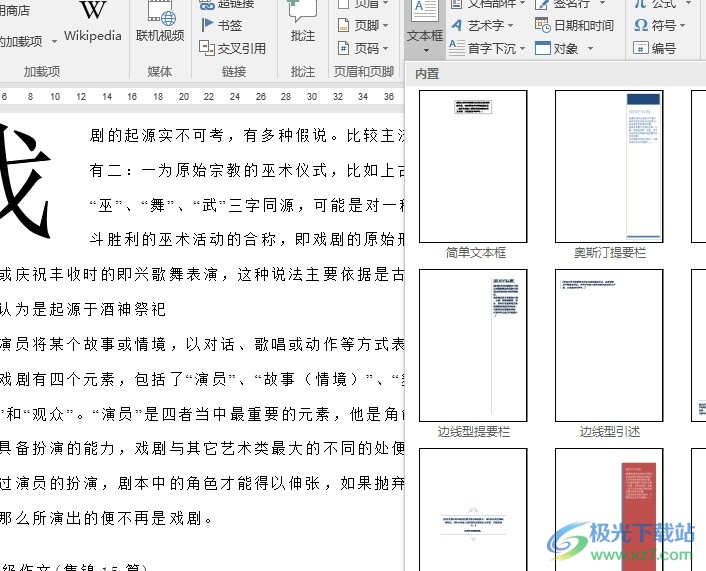
方法步骤
1、第一步,我们右键单击一个文字文档,然后在菜单列表中点击“打开方式”选项,再在子菜单列表中选择Word选项
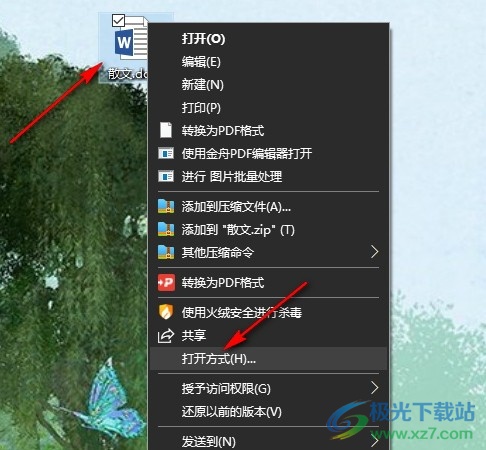
2、第二步,进入Word程序页面之后,我们再在该页面上方的工具栏中找到插入工具,点击打开该工具
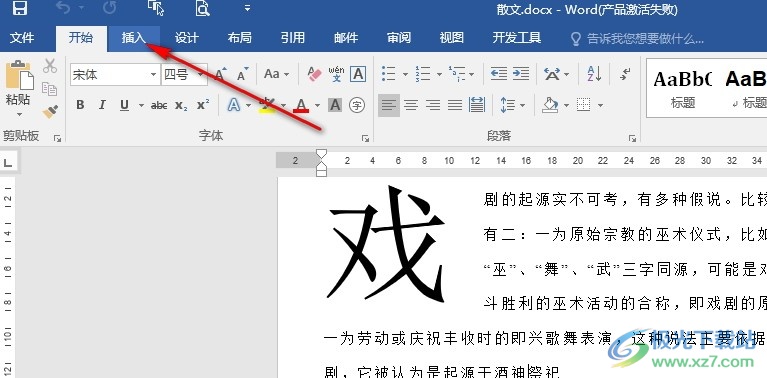
3、第三步,在“插入”工具的子工具栏中,我们找到“文本框”工具,点击打开该工具下方的倒三角图标
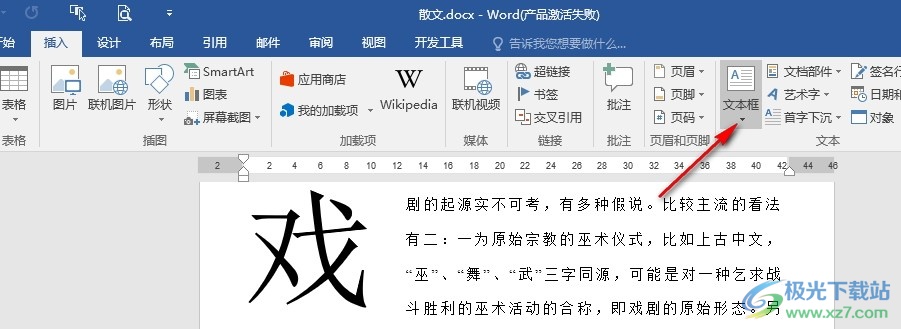
4、第四步,打开倒三角图标之后,我们再在下拉列表中找到自己需要的侧边栏或是提要栏样式,直接点击使用即可
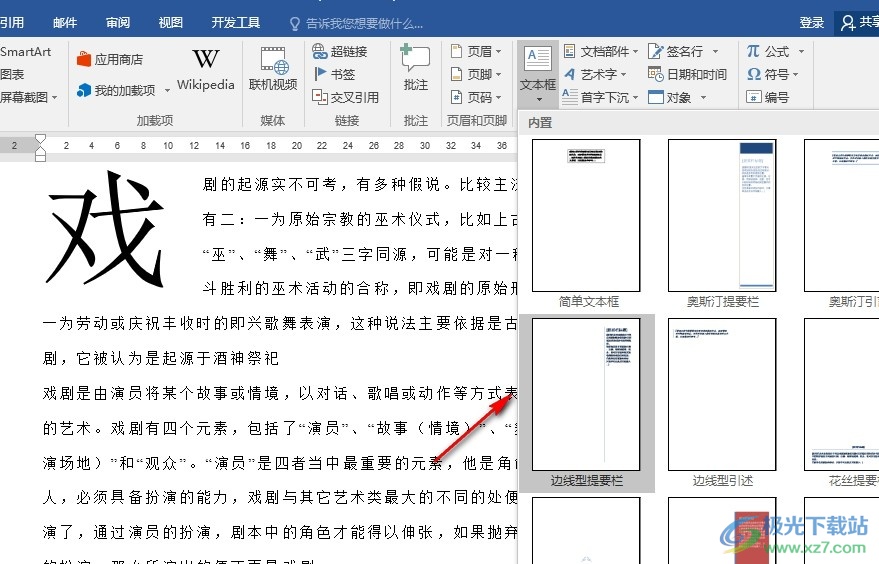
5、第五步,选择好侧边栏之后,我们将鼠标光标移到一行中的最后一个文字处,然后拖动上方的浮标,将文字右缩进设置到侧边栏的左侧即可
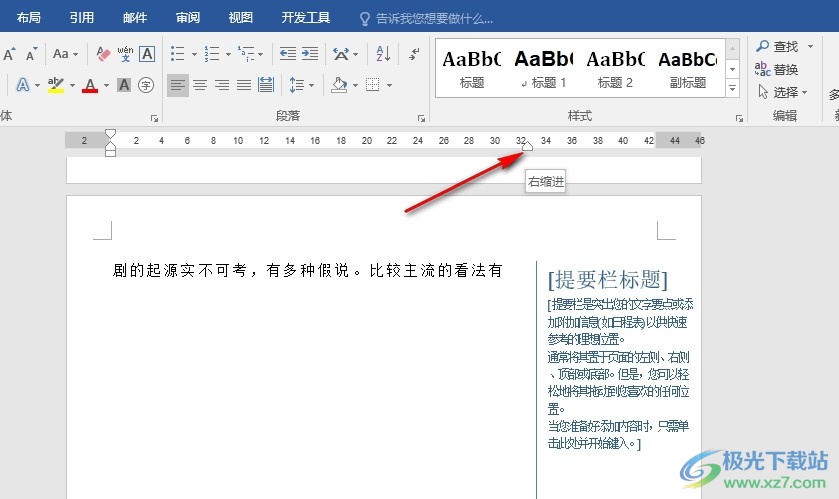
以上就是小编整理总结出的关于Word文字文档插入侧边栏提要栏的方法,我们先进入Word程序页面,然后在该页面中打开插入工具,接着打开文本框工具,再在下拉列表中选择一个自己需要的侧边栏样式,最后完成文字和侧边栏距离的调整即可,感兴趣的小伙伴快去试试吧。

大小:60.68 MB版本:1.1.2.0环境:WinAll, WinXP, Win7
- 进入下载
相关推荐
热门阅览
- 1百度网盘分享密码暴力破解方法,怎么破解百度网盘加密链接
- 2keyshot6破解安装步骤-keyshot6破解安装教程
- 3apktool手机版使用教程-apktool使用方法
- 4mac版steam怎么设置中文 steam mac版设置中文教程
- 5抖音推荐怎么设置页面?抖音推荐界面重新设置教程
- 6电脑怎么开启VT 如何开启VT的详细教程!
- 7掌上英雄联盟怎么注销账号?掌上英雄联盟怎么退出登录
- 8rar文件怎么打开?如何打开rar格式文件
- 9掌上wegame怎么查别人战绩?掌上wegame怎么看别人英雄联盟战绩
- 10qq邮箱格式怎么写?qq邮箱格式是什么样的以及注册英文邮箱的方法
- 11怎么安装会声会影x7?会声会影x7安装教程
- 12Word文档中轻松实现两行对齐?word文档两行文字怎么对齐?
网友评论